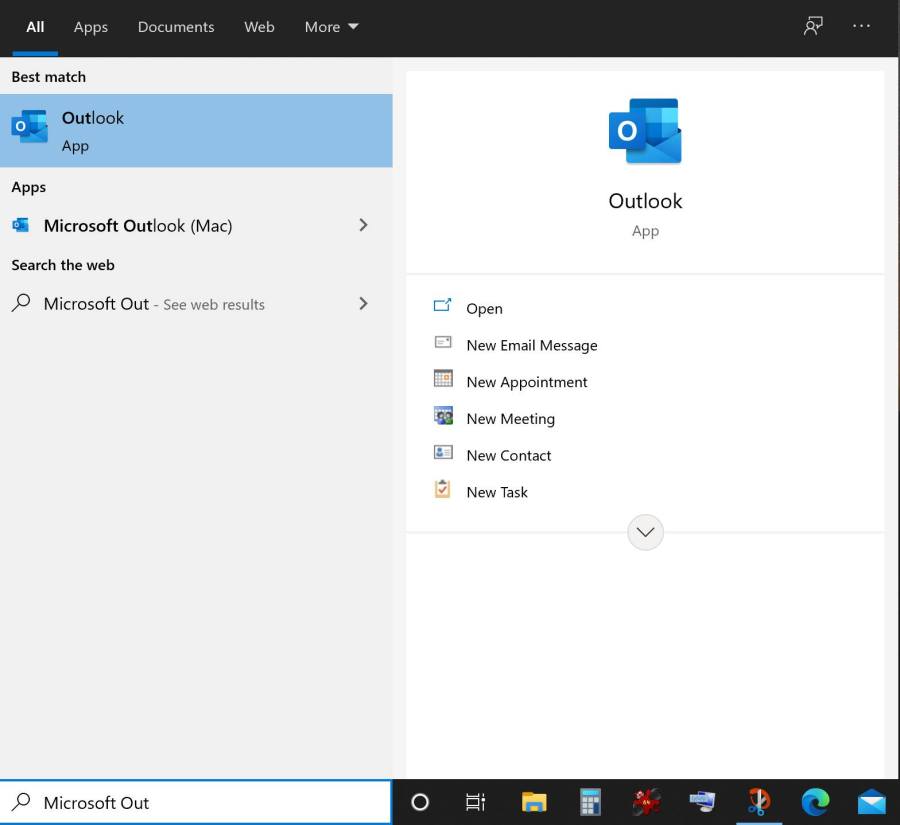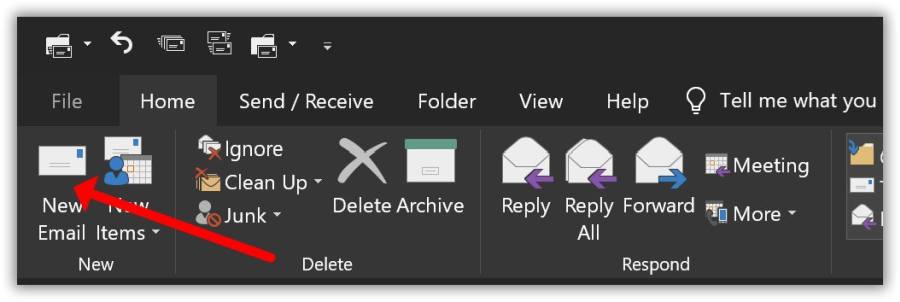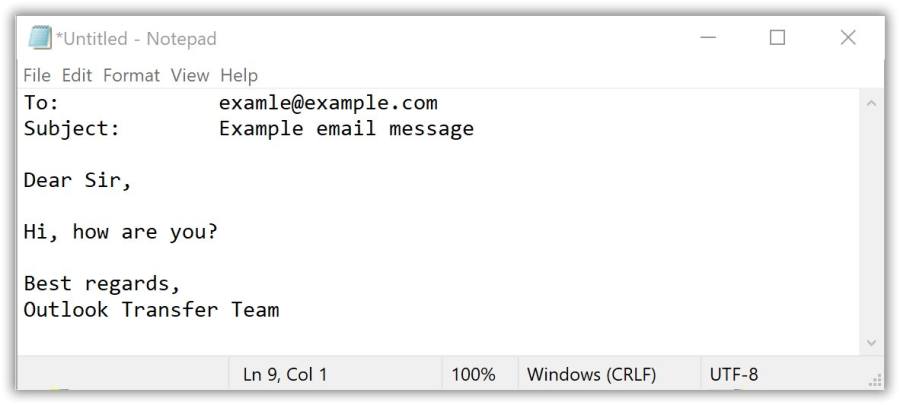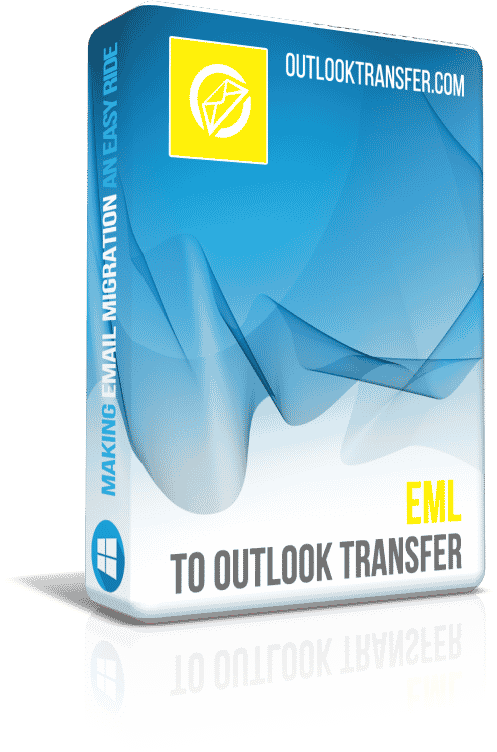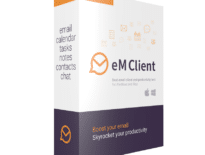EML to Outlook Transfer -Kullanım yönergeleri

EML Outlook aktarmak için kullanıcıların e-posta iletilerini Outlook'a dönüştürürken zamandan ve paradan tasarruf etmelerine yardımcı olan bir araçtır. Yazılım, kaynak formatı olarak EML'yi destekler, bu, bu formatı destekleyen çok çeşitli e-posta istemcileriyle kullanılabileceği anlamına gelir “kutudan dışarı” veya diğer formatlardan dönüştürerek. Desteklenen tek hedef biçimi PST'dir, Microsoft Outlook'un yerel veri taşıyıcısı, Piyasadaki başka hiçbir uygulama tarafından doğrudan desteklenmeyen.
Bu yazılım, EML dosyalarınızı ve klasör yapınızı kolayca Microsoft Outlook'a veya sabit sürücünüzdeki bir PST dosyasına dönüştürebilir. Kullanımı çok kolaydır, yani eski e-postalarınızı Outlook'a taşımak için bilgisayar uzmanı olmanıza gerek yok. Tüm süreç tamamen yönlendirilir, otomatik ve 100% sorunsuz.
EML dosyaları Outlook'a nasıl dönüştürülür?
- EML'den Outlook'a Aktarım yazılımını çalıştırın.
- Kaynak klasörün konumunu belirtin.
- 'Klasörü Tara'yı tıklayın’ tüm alt klasörleri bulmak için düğme.
- 'PST'yi Kaydet'i tıklayın’ düğme dönüşüm başlatmak için.
- İçe aktarılan e-postaları görmek için Outlook'u açın.
Süreç oldukça basit. EML'yi Outlook'a aktarmak için daha ayrıntılı talimatlara ihtiyacınız varsa , lütfen aşağıdaki talimatları okuyun.
EML dosyalarını Outlook'a aktarmak için adım adım kılavuz
Bu kılavuzda, EML dosyalarını Outlook'a aktarmanın farklı yollarını göstereceğiz 2019, 2016, 2013, 2010 ve önceki sürümler. Hem manuel yöntemleri hem de uygulamaları kullanabilirsiniz.
Adım 1 - EML Hedef Outlook Dönüşüm Aracı yükleme
EML to Outlook Transfer yazılım tek dosyalı bir dağıtım paketi olarak sağlanır. Unutmayın ki herhangi bir siteden indirilen dosyaların güvenliğini garanti etmez resmi biri hariç. Program yüklenmek üzere hiçbir ek bileşen gerektirir ve kurulumdan sonra hemen kullanıma hazır. En son sürümü EML to Outlook Transfer Windows için tüm Outlook sürümleriyle tamamen uyumludur ve Outlook'ta .eml dosyalarını açmak için kullanılabilir.
- Program indir bilgisayarınıza
- Yükleme dosyasını başlatma. Eğer sen-si olmak UAC etkin, programı çalıştırmak için izninizi isteyen bir karşılık gelen komut istemi göreceksiniz. Cevap onaylayarak devam etmek için.
- Karşılık gelen kutuyu işaretleyerek programın kullanım şartları ve koşulları kabul.
- Programın tam olarak yüklenmesini bekleyin.
- Yükleme sihirbazının son sayfasında, başlatılacak programı sürümünü seçin. Program önceden yüklediyseniz, programı Başlat menüsünde bulun veya bir masaüstü kısayolu kullanın.
Yazılım kurulum ve kaldırma hakkında daha fazla okuyabilirsiniz özel öğretim. Outlook sürümü ise 2013, tıkla ve çalıştır kurulumuyla ilgili sorunu çözmek için Microsoft'tan en son güncellemeleri yüklemeniz gerekebilir,
dönüşüm sürecinin bu kısa videoyu edin
* - Kayıtsız sürüm, sınırlı sayıda mesajı dönüştürürAdım 2 -Kaynak yelpazesi EML içe aktarılacak dosyaları
İle devam etmeden önce EML Hedef Outlook dönüşüm, kaynak EML dosya ve klasörlerinizi uygun şekilde hazırladığınızdan emin olmanız gerekir.. Bu öğreticinin temel sen zaten senin e-posta dosyaları bir klasöre sabit üzerinde ayıkladıysanız bu varsayımı üzerine ya da el ile sürücü veya dahili e-posta ihracat fonksiyonu veya a üçüncü-eğlenti kullanma e-posta çekme alet. Dışa aktarma/açılan e-posta mesajları hakkında daha fazla bilgi için EML Biçim, sitemizi taramak ve check it out çekinmeyin karşılık gelen araçlar.
Bununla zaten ilgilendiyseniz ve dosyalarınız bilgisayarınızın sabit diskindeki belirli bir klasöre kaydedilmişse, aşağıdakileri yapın:
-
- EML'den Outlook'a Aktarım aracını başlatın
- düğmesinin solundaki düğmeyi tıklayın. … (Gözat) bir klasör seçimi iletişim kutusunu açmak için düğmeyi. İletilerinizi ile klasörün yerini belirtmek için bu iletişim kutusunu kullanın. Bir kez yapılır, dosyalarınızın yolu, Source Folder alan.
- ' I tıklatın Scan Folder düğme. Program tarama seçtiğiniz klasör ve dosyaların bir listesini görüntülemek Email Containers alan.
- Listedeki dosya adlarının solundaki onay kutularını kullanarak dönüştürülecek dosyaları seçin veya varsayılan olarak tüm dosyaları seçili bırakın. [İsteğe bağlı olarak]
- basın PST kaydetmek düğmesini tıklayın ve PST dosya adını ve oluşturulacağı yeri belirtin.
- basın Tamam düğme dönüşüm başlatmak için.
- EML'den Outlook'a Aktarım aracını başlatın
Adım 3 - EML Hedef Outlook İthalat işlemi
Şimdi başarıyla seçmiş olduğunuz EML dosyaları (Puan #4) ithal edilecek Outlook. Bir kopyası olmadan EML dönüşümünün mümkün olmayacağını lütfen unutmayın. Outlook Bilgisayarınızda yüklü, aracın bileşenlerinden bazıları veri işleme için kullandığından.
EML to Outlook Transfer bilmeniz gereken önişleme seçenek vardır. Bu seçenekler şurada bulunabilir: Options ana program menüsünün bölümü:

-
-
- Check that email client is running -etkin olduğunda, Eğer bu seçenek denetler Outlook çalışan ve istekleri kullanıcı potansiyel dosya erişim çakışmalarını engellemek için kapatın.
- Remind to disable antivirus -Bu seçenek işaretlenmemişse, program, kullanıcıyı artık tüm antivirüs ürünlerinin aşağıdakiler gibi olduğu konusunda uyarmayacaktır. Norton, Kaspersky, veya ESET veri dönüştürme sırasında kapalı/devre dışı olması gerekir, ondan beri onlar sonucunu etkiler ya da hatta imkansız hale.
- Use internal format processor -Bu seçenek etkin olduğunda, program kendi verilerini kullanır dosya ayrıştırıcısı bu oldukça sık sık standart olandan daha iyi gerçekleştirir (veri ayrıştırıcı henüz standart paketin bir parçası değildir ve istek üzerine sağlanır).
- Correct email encoding (Mac/Unix to Win) -etkin olduğunda, Bu seçenek bu emin olur EML dosyaları kopyalama Mac veya Unix Microsoft'un PC tabanlı bir kopyasına dönüştürme sistemleri Outlook düzgün işleme ve e-postalar hedef sistemde okunabilir.
- Prompt to select the Outlook profile -seçebilmesini istiyorsanız bu seçeneği etkinleştirmek Outlook Verileriniz için profil. Bu seçenek, yalnızca kullanılabilir Import modu etkindir.
- Target Outlook folder [Prompt to select the Outlook folder; Inbox] -dönüştürülmüş e-postalar için varsayılan hedef klasörü ayarlar. Dosyaları dönüştürülür veya ayarlamak her zaman kullanıcı el ile belirtebilirsiniz"Inbox"tüm gelecekteki dönüşüm için.
- Split output PST file – önceden tanımlanmış birim boyutlarından birini seçme seçeneğiyle PST dosyasının bölünmesini sağlar.
- Open PST file location (when finished) -Bu seçenek etkinse,, Program Dosya Gezgini penceresi açın ve dönüşüm tamamlandığında oluşturulan PST dosyası seçecektir.
- Create nested folders structure in Outlook - Dosya sistemi klasörler ve Outlook alt klasörlerin bir kopyasını oluşturur. Bu seçeneği devre dışı bırakmak, programa, klasör yapısını oluşturmadan tüm e-postaları seçilen bir klasöre aktarması talimatını verir..
-
"Mode"belgili tanımlık ana boru bilgisayar programı yemek listesi bölümünde aşağıdaki öğeleri içerir:
-
-
- Import to Outlook
- Save to PST file
-
Bu seçenekler zaten kendini anlatıyor. Eski programın geçerli doğrudan almak için talimat olacak Outlook profil, İkincisi, verilerinize kurtaracak iken bir PST Dosya sabit diskinizde birkaç şekilde kullanabilirsiniz.

Şimdi bu işlenecek dosyaları ve gerekli dönüştürme seçeneklerini seçtikten, gerçek dönüşüm işlemini başlatmak hazırsınız. Doğrudan veri transfer ettiğiniz varsayarak Outlook, İşte yapmanız gerekenler:
-
-
- ' I tıklatın Import düğme. Program, olası sorunlardan kaçınmak için virüsten koruma yazılımınızı bir süre devre dışı bırakmanızı isteyecektir. (ilgili seçeneği etkinse). Kabul etmek ve taşımak için Tamam'ı tıklatın. Ayrıca görebilirsiniz bir Office yapılandırma Seçimi penceresi şu anda. Sadece ayarı değiştirmeden bırakın ve devam etmek için Tamam'ı tıklatın.
- Programın hedef seçmek için bir iletişim kutusu açılacaktır Outlook dışa aktarılan veri için klasör. Varolan bir klasörü seçin veya yeni bir karşılık gelen bir düğme kullanarak oluşturun, veri alma başlatmak için Tamam'ı tıklatın.
-


-
-
- Program e-postaları seçili klasöre kaydederek başlar.
-
seçeneğini seçmeniz durumunda Save to PST file seçeneği, süreci hemen hemen aynı olacak, hedef klasör seçimi adım dışında, Burada elde edilen dosyanın konumunu ve adını belirtmek gerekir. Eylemleri geri kalanı eskisi gibi olmayacak.
Sürükle ve bırak yöntemini kullanarak Outlook'ta EML dosyaları nasıl açılır
EML dosyalarını aktarma aracını kullanmadan doğrudan Outlook'ta açabilirsiniz.. Ancak, Etkili olması için Outlook'un yüklenmesi gerekiyor.
Bu yöntem, birkaç eml dosyanız varsa kullanışlıdır ancak toplu .eml dosyaları için zahmetli olabilir..
- MS Outlook yazılımınızı açın
Windows düğmesini tıklayın, veya arama çubuğuna gidin ve MS yazın. Görünüm. Yazılımı açın. - EML dosyalarınızı bulun ve Outlook'a sürükleyip bırakın
Bilgisayarınızda EML dosyalarınızın nereye kaydedildiğini kontrol edin. EML dosyasından birine tıklayın, sürüklemek, ve Microsoft Outlook uygulamanıza bırakın. .eml dosyasını açmak istediğiniz uygulamayı seçmenizi isteyebilir.. MS Outlook'u seçin.
Sürükle ve bırak yöntemini kullanarak diğer eml dosyalarını Outlook yazılımına birer birer içe aktarabilirsiniz.. - E-posta iletilerinizi Microsoft Outlook'ta görüntüleyin
Artık e-posta mesajlarınızı Outlook'ta görüntüleyebilirsiniz.
Windows Live Mail kullanarak EML'yi Outlook'a Alma
Bu yöntem, .eml dosyalarının Windows Live Mail'e alınmasını gerektirir.. Diğer tüm manuel ve yazılım yöntemleri gibi basittir.
- MS Outlook Uygulamanızı ve Windows Live Mail'inizi açın.
MS Outlook uygulamanızı ve Windows Live Mail uygulamanızı açın. Windows Live Mail uygulamanızda, Dosyaya tıklayın > E-postayı Dışa Aktar > e-posta iletileri. - E-posta mesajlarınızı dışa aktarın
Microsoft Exchange aracılığıyla dışa aktarmayı seçin ve İleri'ye tıklayın. Bir onay açılır penceresi görünecektir. - E-posta klasörlerinizi taşıyın
Tüm e-posta klasörlerini taşımaya karar verebilir veya yalnızca istediklerinizi seçebilirsiniz.. Tamam'a tıklayın ve dışa aktarma işlemi tamamlanacaktır. Bitir'e tıklayın.
Microsoft Outlook'ta içe aktarılabilen farklı e-posta biçimleri
Microsoft Outlook uygulaması, MSG gibi çeşitli e-posta biçimlerini açabilir, EML, ve PST
Msg bireysel e-posta mesajlarını depolamak için kullanılan bir dosya biçimidir, görevleri, toplantılar, randevular, kişiler, ve daha fazlası. Herhangi bir Outlook sürümüyle uyumludur.
EML çeşitli e-posta istemcileri tarafından kullanılır. Not Defteri gibi bir metin düzenleyici kullanarak açmanıza bile izin verir..
Outlook'ta bir e-postayı msg dosyası olarak kaydetme
Microsoft Outlook uygulamanızı açın, mesajlar listesinden bir e-posta seçin. ' I tıklatın Dosya ve seçin Farklı kaydet Seçeneği. Kaydetmek istediğiniz klasörü seçin ve “farklı kaydet türü”nü Outlook mesaj formatına değiştirin..
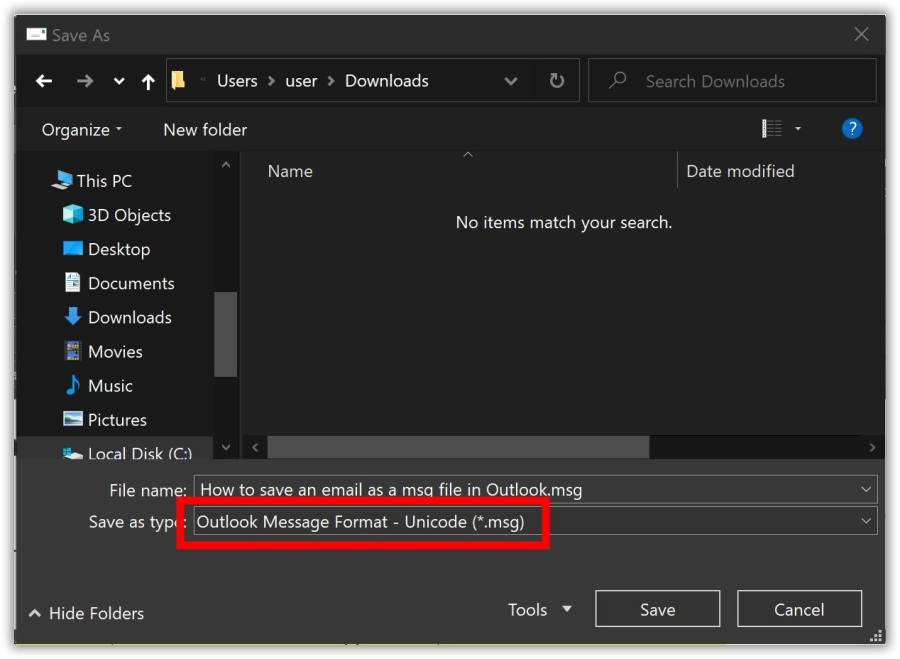
Bir mesajı .eml dosyası olarak kaydetme
- MS Outlook'ta yeni bir e-posta açın
Microsoft Outlook uygulamanızın üst menü çubuğunda, tıklamak Yeni E-posta. Yeni bir Windows kutusu görünecek.
- E-posta oluştur
Gönderenin e-posta adresini yazarak yeni bir mesaj oluşturun, konu ve beden. - E-postanızı eml dosyası olarak kaydedin
Bu e-posta mesajını bir eml dosyası olarak kaydetmek için, Dosyaya tıklayın > Farklı kaydet ve hedef klasörü seç. Açılır menüde seçin Sadece yazı ve kaydet.
- Kaydedilen metin dosyasını Not Defteri'ni kullanarak açın
Kaydedilen metin dosyasına gidin ve Not Defteri'ni veya varsayılan metin yazılımınızı kullanarak açın.
Dosyaya tıklayın > Farklı kaydet ve bir eml uzantısı kullanarak kaydet. Otomatik olarak bir eml dosyası olarak kaydedilecektir..
Ayrıca bilmek isteyebilirsiniz:
- Outlook Thunderbird e-postaları aktarmak için nasıl
- Incredimail mesajlarını Outlook'a dönüştürme
- Outlook e-postalarını ileride kullanmak üzere kaydetme
- MBOX dosyalarının açılması ve dönüştürülmesi
- PST Gmail e-postalar vermek nasıl
Son düşünceler
Bu açıklamasını sonlandırıyor EML Hedef Outlook veya EML Hedef PST kullanarak dönüşüm EML to Outlook Transfer yardımcı programı. Herhangi bir soru veya sorunlar ile program olmalıdır, Lütfen çekinmeyin Destek ekibimize ulaşın.
Kullanarak için teşekkürler GlexSoft Ürünler!